免費音頻到 MP3 轉換器:了解他們!
“我一直試圖通過我的 MP3 播放器訪問我的 Audible 收藏夾,但我似乎做不到。 他們只是不會打開。 我可以使用一個 免費可聽 MP3 轉換器 在這種情況下?” Audible 是包含大量內容庫的最佳平台之一,它一直保持領先地位,因為用戶認識到該應用程序提供的服務有多好,尤其是在涉及到 有聲讀物流媒體服務. 很高興知道有多種設備和小工具支持 Audible 應用程序。
但是,仍有其他 MP3 播放器不允許您播放 Audible 收藏夾。 這是因為 Audible 有聲讀物受 DRM 保護,並以 AA / AAX 文件格式加密。 為了解決可訪問性方面的難題,免費獲得有關 Audible 到 MP3 轉換器的適當信息將非常有益。
如果您有興趣並正在尋找一個,我們將在此處提供一個列表,您可以作為參考閱讀,並可能從中選擇一個。 現在讓我們在第一部分免費檢查這些 Audible 到 MP3 轉換器,任何人都可以使用。
文章內容 第 1 部分。 免費可聽 MP3 轉換器第 2 部分。 MP3 轉換器的最佳可聽部分3。 概要
第 1 部分。 免費可聽 MP3 轉換器
我們知道,對於任何無力購買付費工具的人來說,免費尋找 Audible 到 MP3 轉換器將是一個優勢。 使用免費應用程序沒有任何問題。 但是,人們應該期望不會從使用此類中獲得最佳輸出。
此外,在使用過程中有時可能會遇到問題——不穩定、應用程序崩潰等,並且鑑於大多數免費的 Audible 到 MP3 轉換器不支持文件的批量轉換,該過程可能會很乏味。 不過,如果您想嘗試免費的 Audible 到 MP3 轉換器,您可以查看這些工具。
大膽
在許多免費的流行 Audible 到 MP3 轉換器中,如果沒有 Audacity,這個列表就不完整。 這是一個免費軟件,可用於錄製目的。 這個工具的好處是它可以從個人電腦上捕獲音頻。 這意味著您可以將這些音頻文件的副本保存為 MP3 格式,儘管它們不是 Audible 有聲讀物。 如果您喜歡音樂流媒體,您還可以使用此工具來錄製曲目。 更重要的是,它具有內置的編輯功能,用戶也可以使用。
但是,Audacity 的界面非常複雜。 初學者可能會發現很難使用此工具。 此外,據報導,此工具有時似乎不穩定。 如果您想免費使用這款 Audible 到 MP3 轉換器,這裡有一個快速指南。
步驟1。 在 PC 上安裝 Audacity 應用程序後,只需打開它。 您必須通過點擊屏幕頂部的“編輯”圖標來打開“首選項”菜單。
第2步。 勾選“設備”按鈕,然後選擇“主機”,選擇“Windows WASAPI”按鈕,最後點擊“錄製”按鈕。
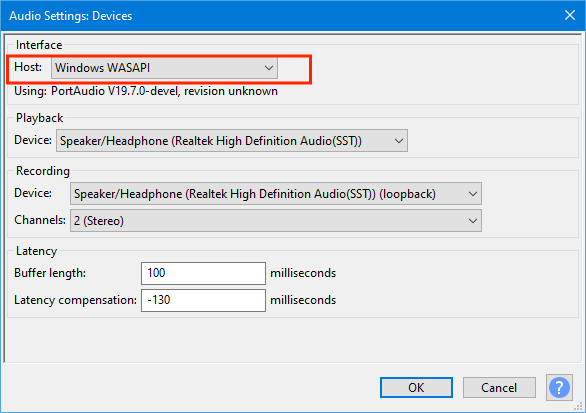
步驟#3。 必須取消選中“輸入的軟件播放”選項。 接下來點擊“錄製”。
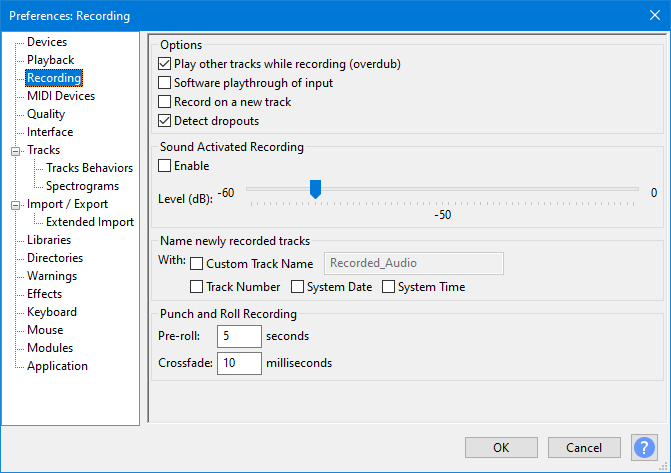
第4步。 您現在可以通過 Audacity 開始錄製 Audible 有聲讀物,完成後只需單擊“停止”。
AAX音頻轉換器
Audacity 並不是唯一一款免費的 Audible 到 MP3 轉換器。 還有這個 AAX 音頻轉換器。 這實際上支持將 Audible 有聲讀物轉換為兩種格式 - MP3 和 M4A。 轉換工作在不同的模式下。 但不幸的是,該應用程序僅適用於具有 窗戶7 版本或更高版本。 這裡是關於如何使用 AAC 音頻轉換器的參考。
步驟1。 在您的 Windows PC 上下載並安裝此應用程序。 之後啟動它。
第2步。 您將能夠通過點擊“添加...”按鈕來添加有聲讀物。
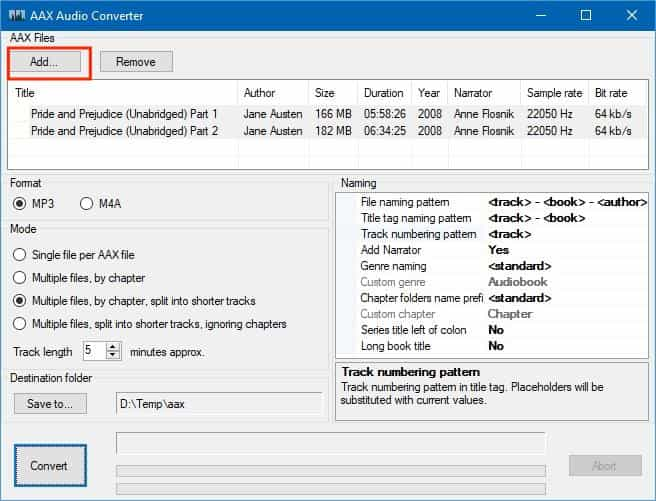
步驟#3。 選擇 MP3 作為要使用的輸出格式。 還需要選擇一種模式才能繼續。
第4步。 單擊“轉換”按鈕後,轉換將開始。
可聽的AAX到MP3轉換器
Audible 到 MP3 轉換器列表中的另一個可以免費使用的是這個 Audible AAX 到 MP3 轉換器。 這也是支持 Audible 文件快速轉換的開源軟件。 如果您擔心,請知道不需要安裝 iTunes 應用程序。 但是,您不能保證轉換過程後的輸出文件。
如果你想試試這個,你可以按照下面的方法。
步驟1。 安裝並打開 Audible Manager 應用程序以查找購買的 Audible 有聲讀物進行轉換。
第2步。 登錄到您的 Audible 帳戶,然後啟動 Aax2Mp3。
步驟#3。 選擇要處理的有聲有聲讀物文件,然後點擊“轉換”按鈕。
在線音頻轉換器
除了使用像以前的記錄器或免費工具外,使用在線轉換器的強大功能也是一種選擇,因為它們也可以免費使用。 使用這樣的工具時,根本不需要安裝應用程序。 您只需確保您的設備已連接到穩定的網絡。 此在線音頻轉換器還支持 MP3 以外的其他文件格式。 如果你想使用它,你可以參考下面的過程。
步驟1。 在您的 PC 瀏覽器上,前往 Online Audio Converter 的官方網站。
第2步。 在主頁面上,您會立即看到“打開文件”按鈕。 點擊此按鈕可以添加要轉換的 Audible 有聲讀物。 或者,您還可以從在線存儲雲中添加文件,例如 Dropbox的 或谷歌云端硬盤。
步驟#3。 選擇 MP3 作為要使用的輸出格式。 要調整其他參數,請選擇“高級設置”按鈕。
第4步。 完成第三步後,單擊“轉換”按鈕開始轉換過程。
步驟#5。 轉換完成後,您只需點擊“下載”按鈕即可下載輸出文件。 您還可以將轉換後的 Audible 有聲讀物保存到您的在線存儲雲帳戶。
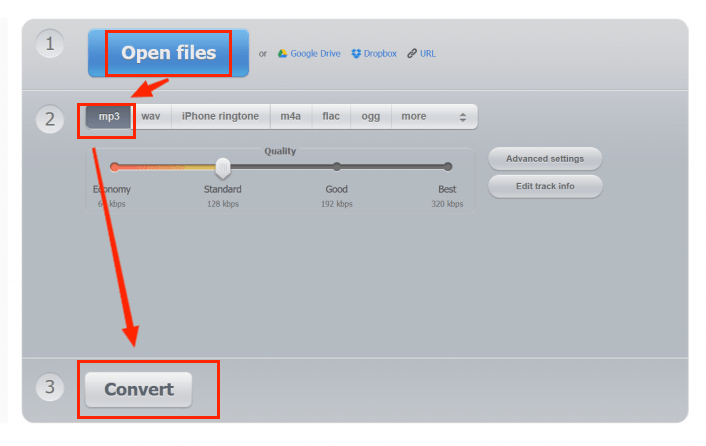
免費使用 Audible 到 MP3 轉換器對於那些只看一次該過程的人來說肯定是有益的。 但是,如果您希望多次執行轉換過程,建議您使用專業的付費工具以保證獲得良好的結果。 我們在下一部分有最好的。
第 2 部分。 MP3 轉換器的最佳可聽
確實,免費的 Audible 到 MP3 轉換器很有幫助。 但是,並不總是保證輸出文件。 嘗試使用付費和專業工具時仍然最好 將Audible文件轉換為MP3 和其他所需的格式。
在這種情況下,我們想分享一下 Tunesfun Audible有聲音轉档器 是。 這是一個專業且值得信賴的轉換器,可以刪除 Audible 文件的 DRM 保護,並幫助將文件轉換為靈活的格式,如 MP3、AAC、M4A 和 FLAC,使其可在任何設備和媒體播放器上播放。 例如,您可以 在 Google Home 上播放有聲讀物、Apple Watch、索尼電子閱讀器等。
憑藉 60 倍的快速轉換速度,您可以確保輸出文件立即準備就緒。 您還可以保證結果將保持文件的 100% 原始質量以及 ID 標籤和元數據信息,因為該應用程序對 Audible 有聲讀物進行了無損轉換。
這個專業工具還具有易於處理的界面。 供您參考,這裡是如何使用的指南 TunesFun Audible Converter 轉換和下載您的 Audible 收藏夾。
步驟1。 完成應用程序的所有安裝需求後,安裝應用程序,然後立即啟動它。
第2步。 通過添加要轉換的 Audible 有聲讀物來開始該過程。 您可以一次上傳一堆有聲讀物,因為這個應用程序支持批量轉換。

步驟#3。 設置輸出參數設置。 選擇 MP3 作為要使用的輸出格式,因為這是我們在這種情況下的目標 - 音頻到 MP3 轉換。 其他選項可以根據需要進行修改。

第4步。 一旦您對在步驟 2 中所做的設置感到滿意,請勾選屏幕底部的“轉換”按鈕。然後該應用程序將開始轉換文件,然後刪除有聲讀物的 DRM 保護。

Audible 有聲讀物的 MP3 版本將在幾分鐘內提供,因為該應用程序運行速度足夠快。 這些現在不受保護,可以在任何設備或 MP3 播放器上播放。
部分3。 概要
確實,免費使用 Audible 到 MP3 轉換器對許多人來說非常方便且負擔得起,因為它們也可以產生良好的效果。 但是,在使用此類產品的過程中,總會出現問題或困境。 不過,最好的辦法是使用專業工具,例如 Tunesfun Audible有聲音轉档器.
發表評論